Šajā pamācību sērijā saņemsiet visaptverošu informāciju par to, kā pārvērst pikseļu grafiku vektoru objektos programmā Inkscape. Marko Koldica vadībā uzzināsiet, kā izmantot dažādas bezmaksas grafikas un kā tās optimizēt. Šis ievads sagatavos jūs turpmākajiem soļiem un nodrošinās, ka esat gatavs pilnībā izmantot Inkscape funkcijas.
Galvenie ieguvumi
- Jūs varat lejupielādēt aizraujošu bezmaksas grafiku saviem projektiem.
- Ir svarīgi izmantot pareizos iestatījumus un funkcijas, lai iegūtu vislabākos rezultātus.
- Inkscape ļauj manuāli pielāgot un optimizēt vektorgrafiku.
- Uzzināsiet, kā ar viedtālruni skenēt ar roku zīmētas ilustrācijas un importēt tās Inkscape.
- Vektorgrafiku var eksportēt dažādos formātos, lai tā atbilstu jūsu vajadzībām.
Soli pa solim
Lai palīdzētu jums sākt strādāt ar vektorizāciju, izpildiet šos soļus:
Pirmkārt, iepazīstieties ar grafikas tēmu. Svarīgi ir atrast augstas kvalitātes pikseļu grafiku, ko varat izmantot bez maksas. Ir daudz tīmekļa vietņu, kurās var lejupielādēt ilustrācijas, logotipus un ikonas. Jums iepriekš jānoskaidro lietošanas juridiskie noteikumi.
Kad grafika ir iegūta, nākamais solis ir tās importēšana programmā Inkscape. To var viegli izdarīt, izmantojot izvēlni "File" (Failu programma) un elementu "Import" (Importēt). Šeit atlasiet iepriekš lejupielādēto failu un noklikšķiniet uz "Open" (Atvērt). Pārliecinieties, ka fails ir saderīgs.

Kad grafika ir atvērta, varat sākt tās pārveidošanu vektoru objektos. Programmā Inkscape jūsu rīcībā ir dažādas funkcijas, lai pielāgotu vektorizēšanas procesu. Bieži izmantotā funkcija ir funkcija "Bitmap to vektori", kuru varat izvēlēties, izvēlnē izvēloties "Path". Tā ļauj veikt dažādus iestatījumus attiecībā uz detalizācijas līmeni un krāsām.
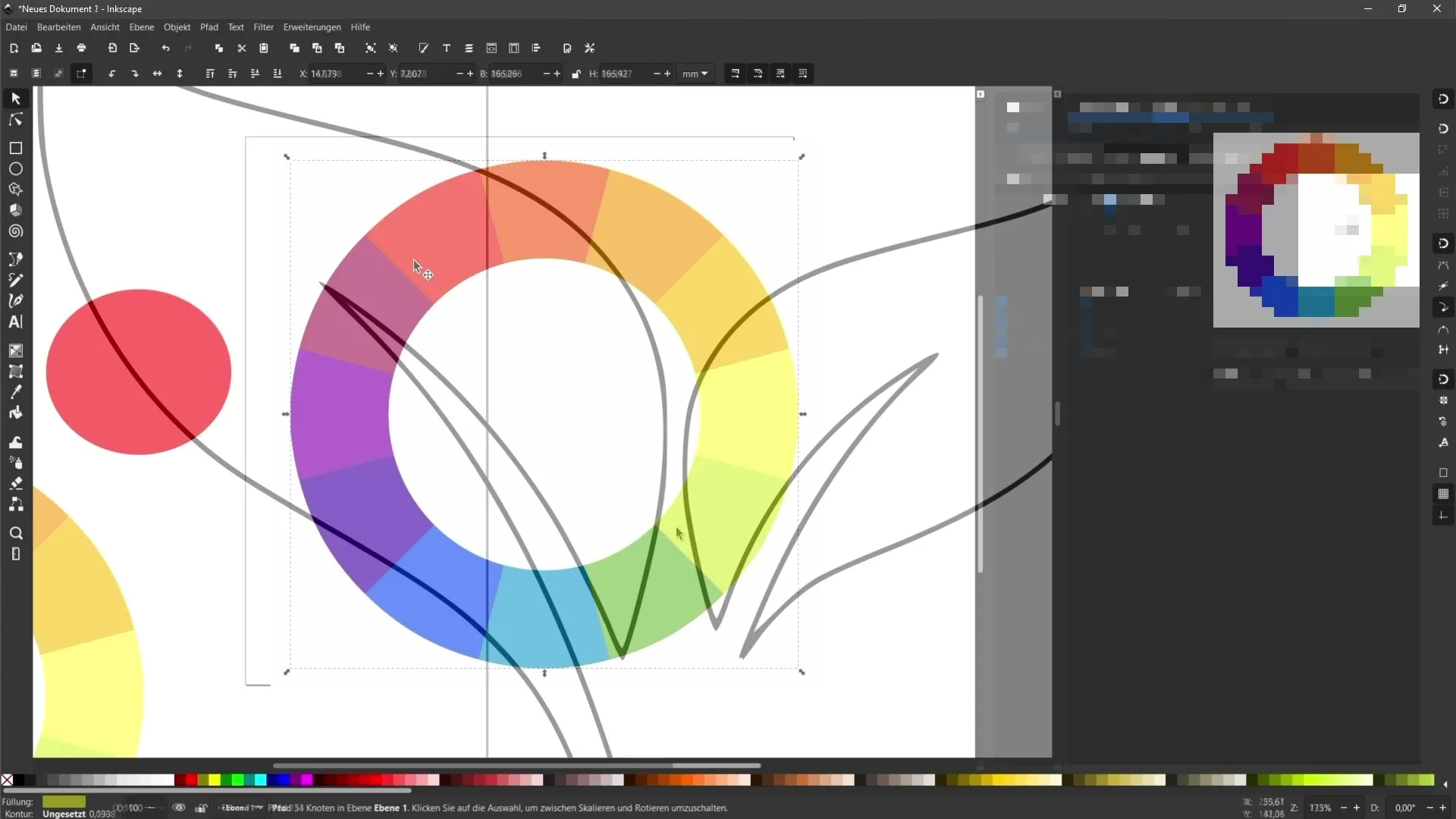
Ja jums ir daudzkrāsaina grafika, jāpievērš īpaša uzmanība krāsu iestatījumiem, lai tās tiktu atbilstoši atveidotas vektoru grafikā. Vienkrāsainai grafikai ir nepieciešams mazāk pielāgojumu, jo Inkscape bieži vien automātiski veic labākos iestatījumus.
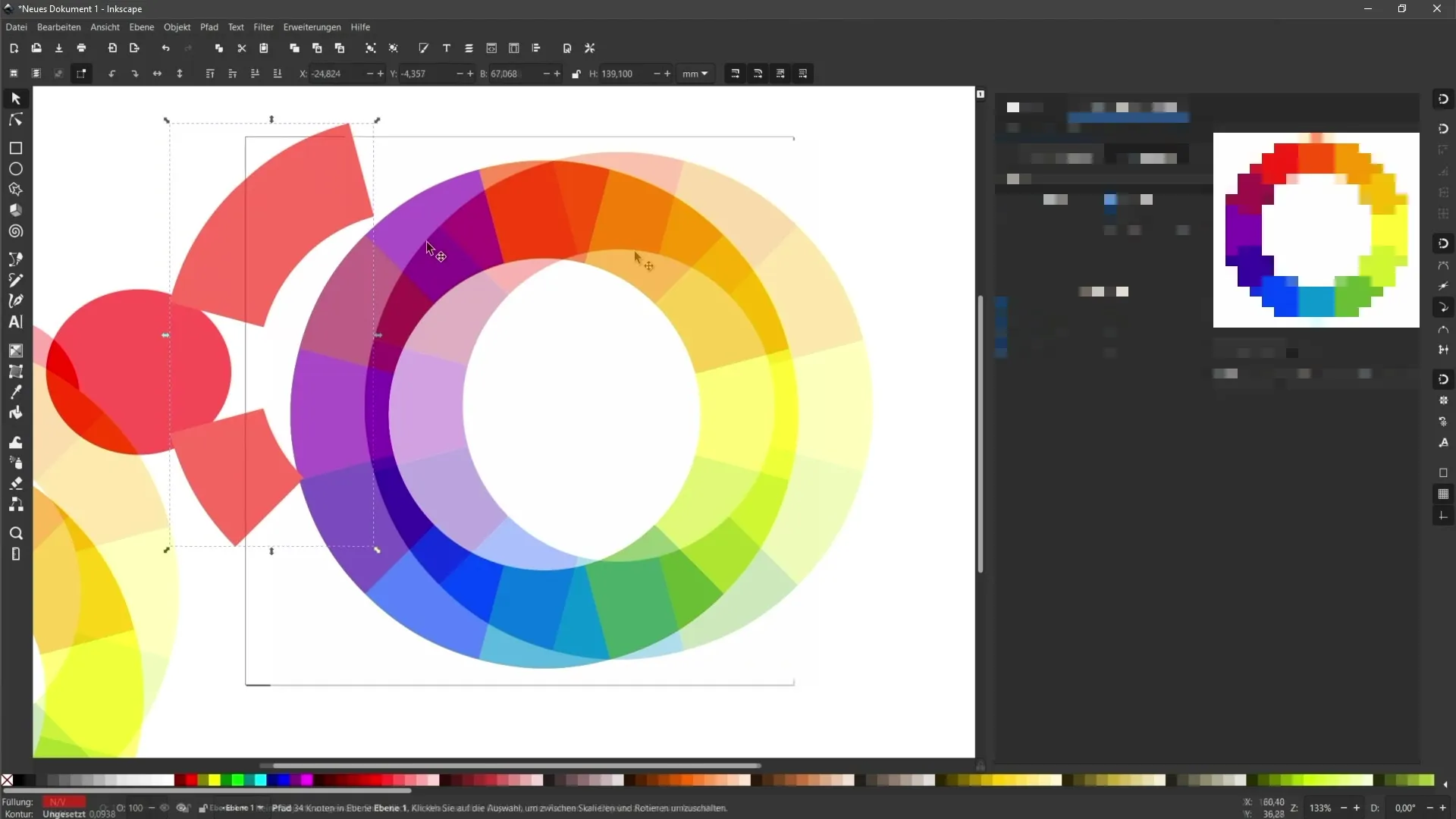
Pēc konvertēšanas var būt nepieciešams veikt arī vektorgrafikas pielāgojumus. Tas ir iespējams! Lai manuāli rediģētu grafiku, varat izmantot dažādus Inkscape rīkus. Esiet radoši un pielāgojiet formas atbilstoši savām idejām.
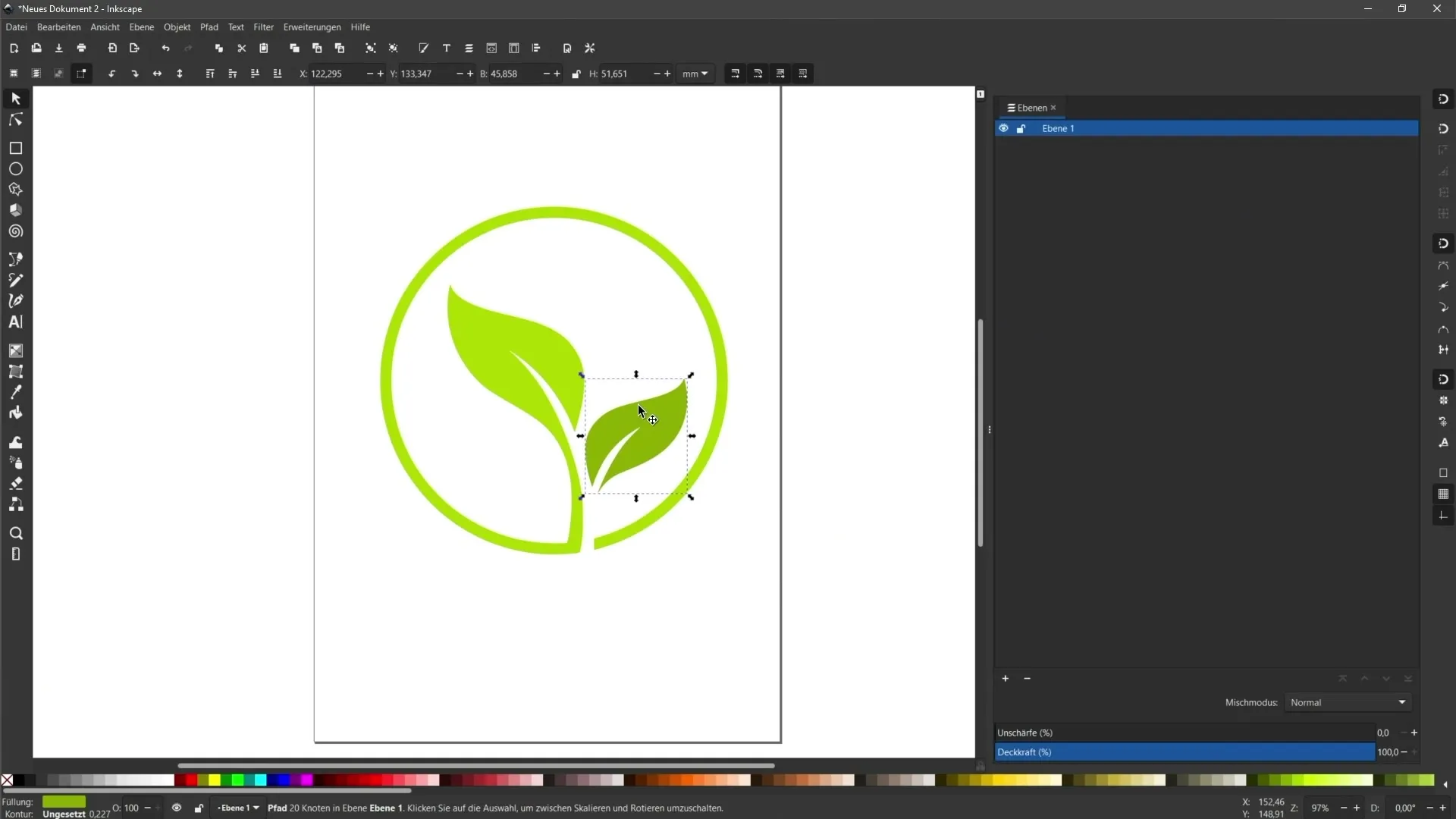
Vēl viena aizraujoša iespēja ir nofotografēt ar roku zīmētu ilustrāciju ar viedtālruni. Pastāv arī ātrs veids, kā to sagatavot. Pirms attēla importēšanas, izmantojot Inkscape, un pārvēršanas vektoros pārliecinieties, ka apgaismojums ir labs un zīmējums ir skaidri redzams.
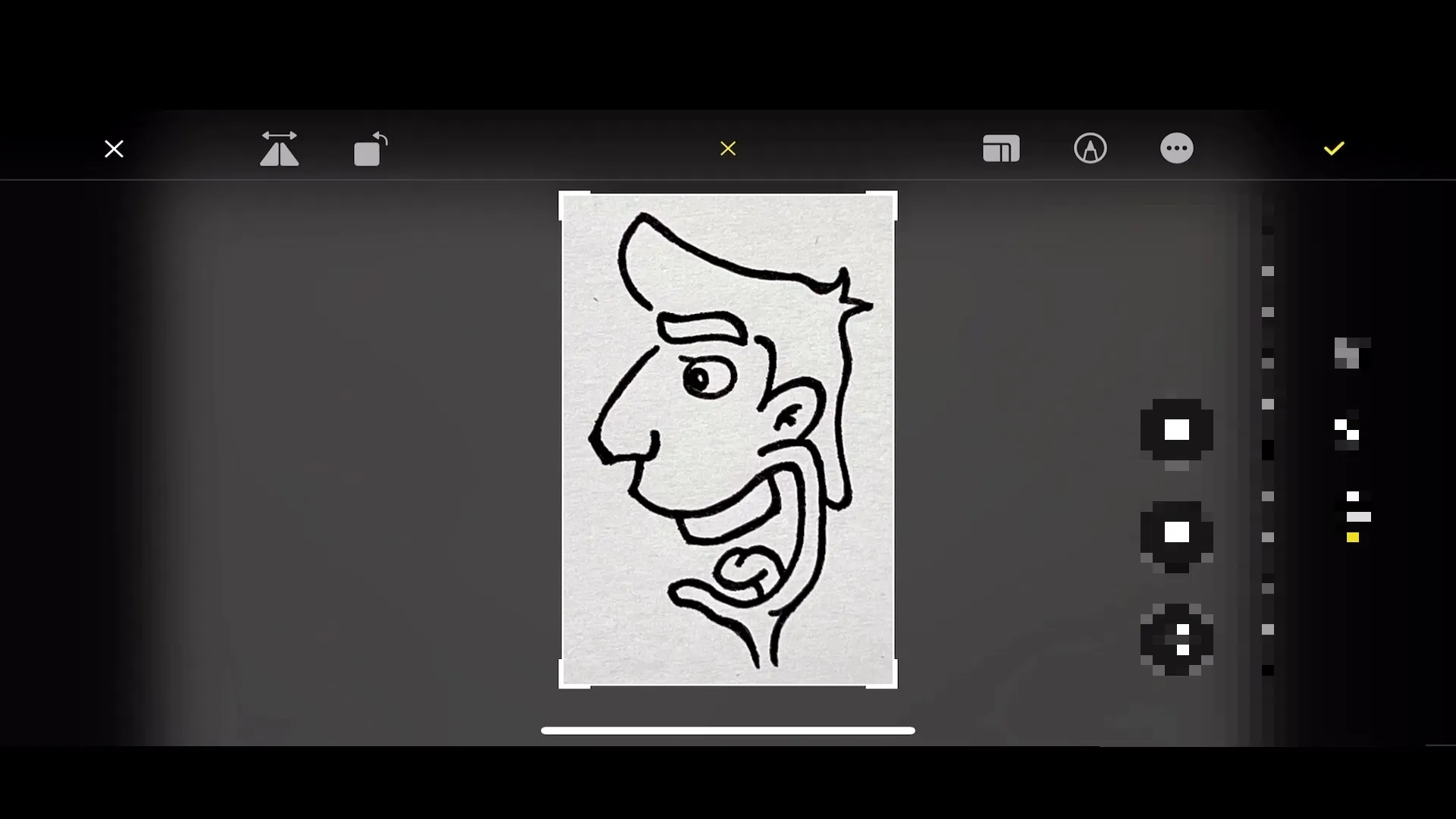
Vēl viens svarīgs solis ir pārveidot rediģējamos tekstus celiņos, ja jums tie ir nepieciešami tipogrāfijai. Arī to var izdarīt, izmantojot izvēlni "Path" (Ceļš), kur var izvēlēties opciju "Convert object to path" (Pārvērst objektu celiņā). Tādējādi tiek nodrošināta pareiza fontu un stilu atveidošana drukāšanas laikā.
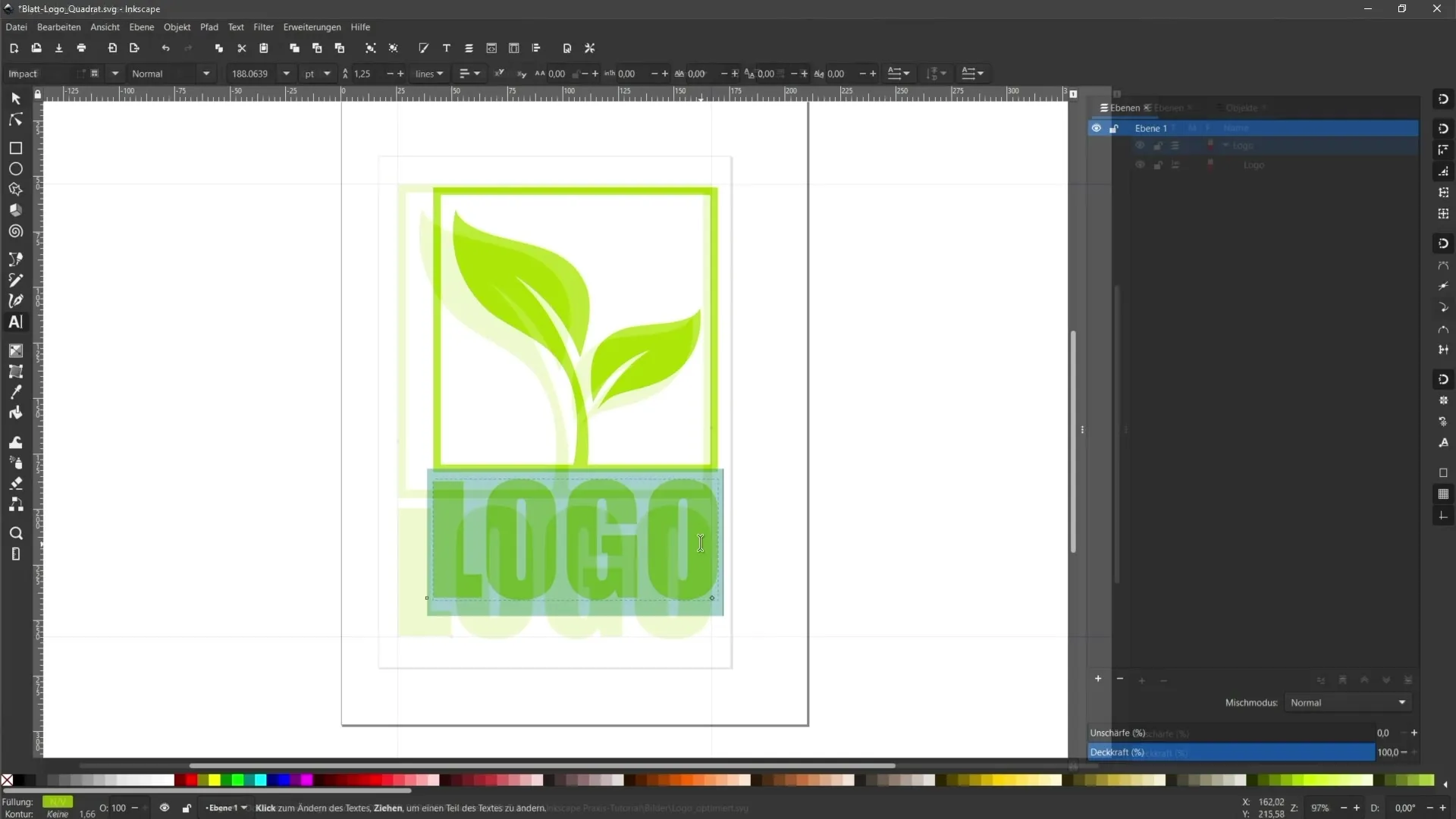
Visbeidzot eksportējiet vektorgrafiku. Inkscape ir dažādi eksporta formāti. SVG formāts ir ieteicams tīmekļa vietnēm, jo tas ietaupa atmiņu un saglabā augstu kvalitāti. Lai to izdarītu, dodieties uz izvēlni "File" (Failu) un izvēlieties "Save as" (Saglabāt kā), lai izvēlētos vēlamo formātu.
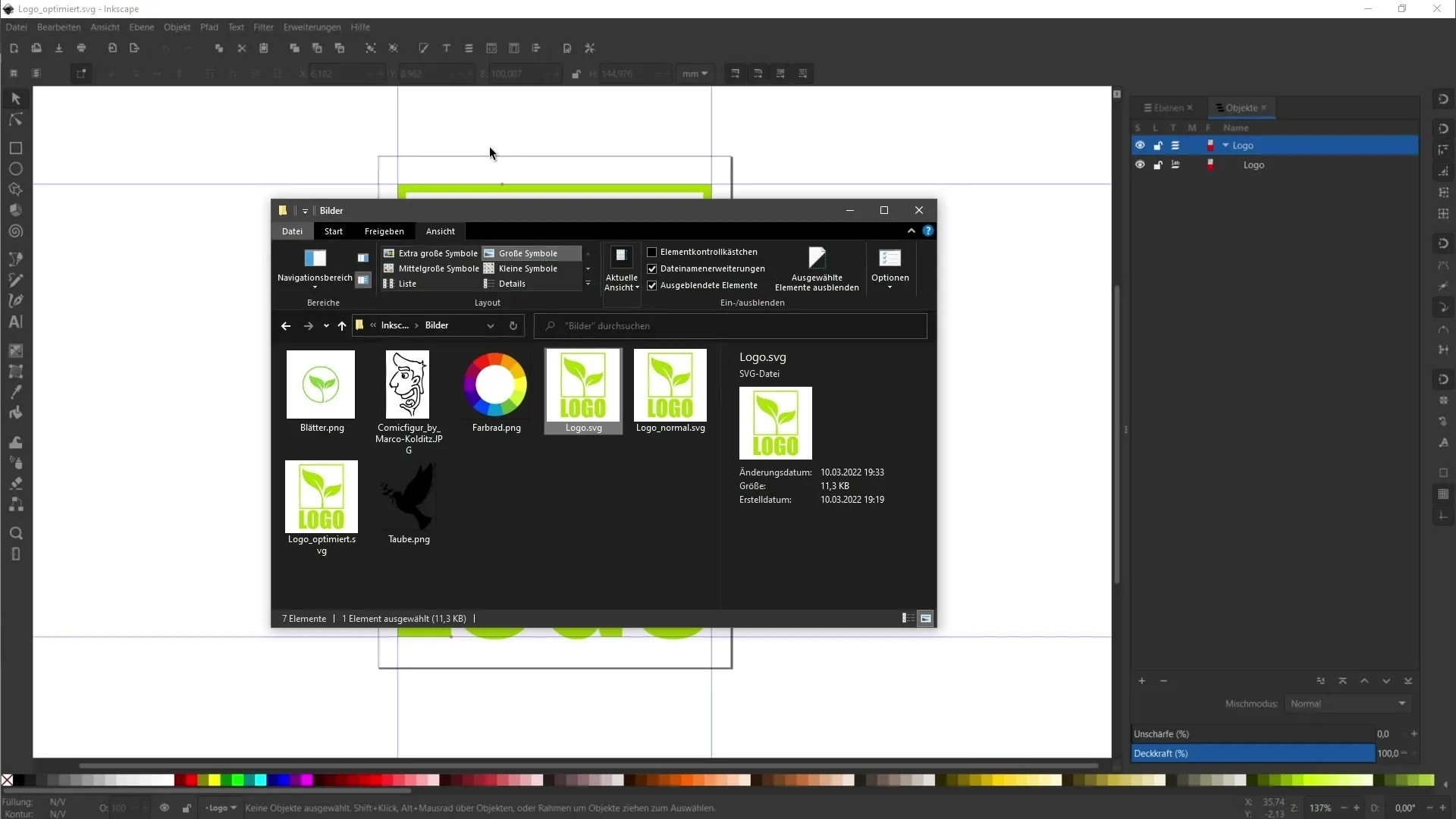
Kopsavilkums
Šajā rokasgrāmatā esat uzzinājuši, kā veiksmīgi pārvērst pikseļu grafiku vektoru objektos. Jūs zināt nepieciešamos soļus un iestatījumus, lai sasniegtu optimālus rezultātus programmā Inkscape. Jūs esat arī uzzinājuši, kā pielāgot un eksportēt grafiku.
Biežāk uzdotie jautājumi
Kā importēt grafiku programmā Inkscape? Grafiku programmā Inkscape var atvērt, izmantojot izvēlni "Failu" un elementu "Importēt".
Kādi iestatījumi jāizmanto daudzkrāsainai grafikai? Lai sasniegtu vislabākos rezultātus, pārliecinieties, ka attiecīgi pielāgojat krāsas un detalizācijas līmeni.
Vai es varu manuāli pielāgot vektorgrafiku? Jā, Inkscape ir daudz rīku, kurus varat izmantot, lai pielāgotu vektorgrafiku.
Kā pārveidot tekstu celiņos drukāšanai? Dodieties uz izvēlnes sadaļu "Path" (Ceļš) un izvēlieties "Convert object to path" (Pārveidot objektu celiņā), lai pielāgotu tekstu.
Kādu formātu izvēlēties vektorgrafikas izveidei tīmekļa vietnēm? SVG formāts ir ideāli piemērots tīmekļa vietnēm, jo tas saglabā kvalitāti un ietaupa atmiņu.

